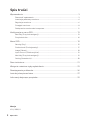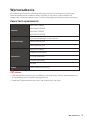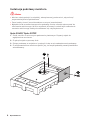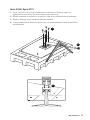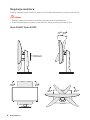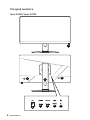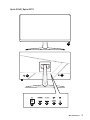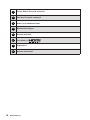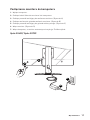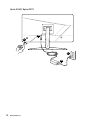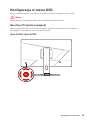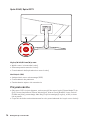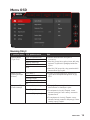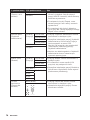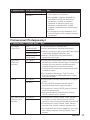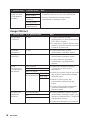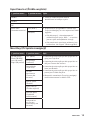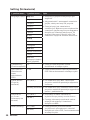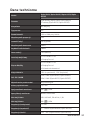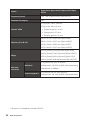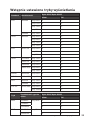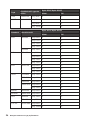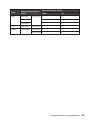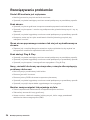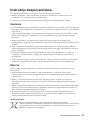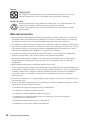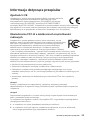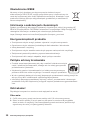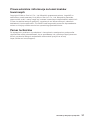Seria Optix
Monitor LCD
Optix G242 (3BA4)
Optix G242P (3BA4)
Optix G272 (3CB5)
Optix G272P (3CB5)

2
Spis treści
Spis treści
Wprowadzenie .............................................................................................................. 3
Zawartość opakowania ........................................................................................... 3
Instalacja podstawy monitora ................................................................................ 4
Regulacja monitora ................................................................................................ 6
Przegląd monitora .................................................................................................. 8
Podłączanie monitora do komputera ................................................................... 11
Konfiguracja w menu OSD ......................................................................................... 13
Navi Key (Przycisk nawigacji) ............................................................................... 13
Przycisk skrótu ..................................................................................................... 14
Menu OSD ................................................................................................................... 15
Gaming (Gry) ......................................................................................................... 15
Professional (Profesjonalny) ................................................................................ 17
Image (Obraz) ....................................................................................................... 18
Input Source (Źródło wejścia)............................................................................... 19
Navi Key (Przycisk nawigacji) ............................................................................... 19
Setting (Ustawienie).............................................................................................. 20
Dane techniczne ......................................................................................................... 21
Wstępnie ustawione tryby wyświetlania ................................................................... 23
Rozwiązywanie problemów .......................................................................................26
Instrukcje bezpieczeństwa ........................................................................................27
Informacje dotyczące przepisów ............................................................................... 29
Wersja
V1.0, 2020/11

3
Wprowadzenie
Wprowadzenie
W rozdziale tym zawarto informacje dotyczące procedur konfiguracji sprzętowej.
Podczas podłączania urządzeń należy trzymać je ostrożnie, a także założyć na
nadgarstek uziemiony pasek w celu uniknięcia wystąpienia elektryczności statycznej.
Zawartość opakowania
Monitor
Optix G242 (3BA4)
Optix G242P (3BA4)
Optix G272 (3CB5)
Optix G272P (3CB5)
Dokumentacja
Instrukcja szybkiego uruchomienia
Karta rejestracyjna
Karta gwarancyjna
Akcesoria
Stojak ze śrubami
Podstawa ze śrubami
Pokrywa podstawy
Przewód zasilający
Zasilacz
Kable Kabel HDMI (opcjonalny)
⚠
Ważne
∙
Jeśli jakikolwiek element jest uszkodzony lub go brakuje, należy skontaktować się
ze sprzedawcą lub z lokalnym dystrybutorem.
∙
Zawartość opakowania może różnić się w zależności od kraju.

4
Wprowadzenie
Instalacja podstawy monitora
⚠
Ważne
∙
Monitor należy położyć na miękkiej, zabezpieczonej powierzchni, aby uniknąć
porysowania panelu wyświetlacza.
∙
Panel należy chronić przed kontaktem z ostrymi przedmiotami.
∙
Wgłębienie do mocowania wspornika podstawy można również wykorzystać do
mocowania naściennego. W celu uzyskania informacji o właściwym zestawie do
montażu naściennego należy skontaktować się z dystrybutorem.
Optix G242P/ Optix G272P
1. Połóż monitor na ochronnym opakowaniu piankowym. Dopasuj stojak do
wgłębienia w monitorze.
2. Przykręć stojak za pomocą śrub.
3. Połącz podstawę ze stojakiem i przykręć śrubę w celu zabezpieczenia podstawy.
4. Przed postawieniem monitora upewnij się, że zespół podstawy został prawidłowo
zainstalowany.
1
2
3

5
Wprowadzenie
Optix G242/ Optix G272
1. Połóż monitor na ochronnym opakowaniu piankowym. Dopasuj stojak do
wgłębienia w monitorze. Przykręć stojak za pomocą śrub.
2. Połącz podstawę ze stojakiem i przykręć śrubę w celu zabezpieczenia podstawy.
3. Dopasuj zaczepy w celu założenia pokrywy stojaka.
4. Przed postawieniem monitora upewnij się, że zespół podstawy został prawidłowo
zainstalowany.
1
2
3

6
Wprowadzenie
Regulacja monitora
Funkcje regulacji tego monitora mają na celu zmaksymalizowanie komfortu patrzenia.
⚠
Ważne
∙
Podczas regulacji monitora nie należy dotykać panelu wyświetlacza.
∙
Przed skorzystaniem z funkcji pivot monitor należy przechylić lekko do tyłu.
Optix G242P/ Optix G272P
130mm
-5
O
20
O
45
O
90
O
90
O
45
O

7
Wprowadzenie
Optix G242/ Optix G272
-5
O
20
O

8
Wprowadzenie
Przegląd monitora
Optix G242P/ Optix G272P
2
3
4
5
6 7 8
1
6

9
Wprowadzenie
Optix G242/ Optix G272
2
4
5
6 7 8
1
6

10
Wprowadzenie
1
Power Button (Przycisk zasilania)
2
Navi Key (Przycisk nawigacji)
3
Otwór do prowadzenia kabli
4
Blokada Kensington
5
Gniazdo zasilania
6
Port HDMI 1.4
7
DisplayPort
8
Gniazdo słuchawek

11
Wprowadzenie
Podłączanie monitora do komputera
1. Wyłącz komputer.
2. Podłącz kabel Video do monitora i do komputera.
3. Podłącz przewód zasilający do zasilacza monitora. (Rysunek A)
4. Podłącz zasilacz do gniazda zasilania monitora. (Rysunek B)
5. Podłącz przewód zasilający do gniazda elektrycznego. (Rysunek C)
6. Włącz monitor. (Rysunek D)
7. Włącz komputer, a monitor automatycznie wykryje Źródło wejścia.
Optix G242P/ Optix G272P
A
B
C
D

12
Wprowadzenie
Optix G242/ Optix G272
A
B
C
D

13
Konfiguracja w menu OSD
Konfiguracja w menu OSD
W tym rozdziale zawarto informacje na temat konfiguracji za pomocą menu OSD.
⚠
Ważne
Wszystkie dane podlegają zmianie bez uprzedniego powiadomienia.
Navi Key (Przycisk nawigacji)
Monitor wyposażony jest w Przycisk nawigacji, wielokierunkowy element sterowania
pomagający w nawigacji w menu ekranowym OSD.
Optix G242P/ Optix G272P

14
Konfiguracja w menu OSD
Optix G242/ Optix G272
W górę/W dół/W lewo/W prawo:
∙ Wybór menu i elementów funkcji
∙ Dostosowywanie wartości funkcji
∙ Przechodzenie do/wychodzenie z menu funkcji
Naciśnięcie (OK):
∙ Uaktywnianie menu ekranowego (OSD)
∙ Przechodzenie do podmenu
∙ Potwierdzanie wyboru lub ustawienia
Przycisk skrótu
∙ Gdy menu OSD nie jest aktywne, można przejść do menu funkcji Game Mode (Tryb
Gra), Screen Assistance (Pomoc dla ekranu), Alarm Clock (Budzik) i Input Source
(Źródło wejścia), przesuwając Navi Key (Przycisk nawigacji) w górę, w dół, w lewo
lub w prawo.
∙ Przyciski skrótów można dostosować w celu przechodzenia do innych menu funkcji.

15
Menu OSD
Menu OSD
Gaming (Gry)
1. poziom menu 2./3. poziom menu Opis
Game Mode
(Tryb Gra)
User (Użytkownika) ∙ Można dostosować wszystkie
elementy.
∙ Naciśnij przycisk w górę lub w dół, aby
wybrać i wyświetlić podgląd efektów
trybu.
∙ Naciśnij OK przycisk, aby potwierdzić i
zastosować typ trybu.
FPS
Racing (Wyścigi)
RTS
RPG
Night Vision
(Funkcja Night
Vision)
OFF (WYŁ.) ∙ Funkcja ta optymalizuje jasność tła
i jest zalecana podczas grania w gry
FPS.
Normal (Normalny)
Strong (Silne)
Strongest (Najsilniejsze)
A.I.
Response Time
(Czas reakcji)
Normal (Normalny) ∙ Pozycję Czas reakcji można
dostosować w każdym trybie.
∙ Po włączeniu funkcji Zapob. rozm.
obrazu pozycja Czas reakcji zostanie
wyszarzona.
∙ Po wyłączeniu funkcji Zapob. rozm.
obrazu należy ustawić dla pozycji Czas
reakcji opcję Szybki.
Fast (Szybki)
Fastest (Njaszybszy)

16
Menu OSD
1. poziom menu 2./3. poziom menu Opis
Anti Motion Blur
(Zapob. rozm.
obrazu)
OFF (WYŁ.) ∙ Po włączeniu funkcji Zapob. rozm.
obrazu nie będzie można włączyć
pozycji HDCR i Jasność, które zostaną
wówczas wyszarzone.
∙ Po włączeniu funkcji Zapob. rozm.
obrazu pozycja Czas reakcji zostanie
wyszarzona.
∙ Po ustawieniu dla funkcji Adaptive-
Sync opcji WŁ. należy wyłączyć funkcję
Zapob. rozm. obrazu.
ON (WŁ.)
Refresh Rate
(Szybkość
odświeżania)
Location
(Pozycja)
Górna lewa ∙ Pozycję Szybkość odświeżania można
dostosować w każdym trybie.
∙ Domyślna lokalizacja pozycji Szybkość
odświeżania to Górna lewa. Pozycja
można ustawić w menu OSD.
Naciśnij OK przycisk, aby potwierdzić
i zastosować lokalizację pozycji
Szybkość odświeżania.
∙ Monitor ten działa zgodnie z Szybkość
odświeżania ekranu ustawioną w
systemie operacyjnym.
Górna prawa
Dolna lewa
Dolna prawa
OFF (WYŁ.)
ON (WŁ.)
Alarm Clock
(Budzik)
Location
(Pozycja)
Górna lewa ∙ Pozycję Budzik można dostosować w
każdym trybie.
∙ Po ustawieniu czasu naciśnij OK
przycisk, aby uaktywnić timer.
∙ Domyślna lokalizacja pozycji Budzik to
Górna lewa. Użytkownik może wybrać
preferowaną lokalizację.
Górna prawa
Dolna lewa
Dolna prawa
OFF (WYŁ.)
15:00 00:01-99:59
30:00
45:00
60:00
Screen
Assistance
(Pomoc dla
ekranu)
None (Brak) ∙ Pozycję Pomoc dla ekranu można
dostosować w każdym trybie.
∙ Ustawienie domyślne pozycji Pomoc
dla ekranu to Brak.

17
Menu OSD
1. poziom menu 2./3. poziom menu Opis
Adaptive-Sync OFF (WYŁ.) ∙ Funkcja Adaptive-Sync zapobiega
rozchodzeniu się obrazu.
∙ W przypadku sygnału DisplayPort
lub HDMI funkcja jest domyślnie
wyłączona i można ją włączać/
wyłączać w każdym trybie, przy
dowolnej rozdzielczości, źródle
sygnału i częstotliwości odświeżania
ekranu.
∙ Po włączeniu funkcji Adaptive-Sync
funkcja Zapob. rozm. obrazu zostanie
wyłączona.
ON (WŁ.)
Professional (Profesjonalny)
1. poziom menu 2. poziom menu Opis
Pro Mode
(Tryb Pro)
User
(Użytkownika)
∙ Tryb domyślny to Użytkownika.
∙ Można dostosować wszystkie elementy.
∙ Naciśnij przycisk w górę lub w dół, aby wybrać
i wyświetlić podgląd efektów trybu.
∙ Naciśnij OK przycisk, aby potwierdzić i
zastosować typ trybu.
Reader (Czytnik)
Cinema (Kino)
Designer
(Projektant)
Eye Saver
(Ochrona
wzroku)
OFF (WYŁ.) ∙ Funkcja Ochrona wzroku chroni oczy przed
działaniem światła niebieskiego. Po włączeniu
funkcja Ochrona wzroku ustawia bardziej
żółtawą temperaturę barwową obrazu.
∙ Pozycję Ochrona wzroku można dostosować
w każdym trybie.
∙ Po ustawieniu dla pozycji Tryb Pro opcji
Czytnik wymagane będzie włączenie funkcji
Ochrona wzroku.
ON (WŁ.)
HDCR OFF (WYŁ.) ∙ Pozycję HDCR można dostosować w każdym
trybie.
∙ Funkcja HDCR zwiększa jakość obrazu
poprzez wzmocnienie jego kontrastu.
∙ Po włączeniu funkcji HDCR pozycja Jasność
zostanie wyszarzona.
∙ Nie można włączyć jednocześnie funkcji
HDCR i Zapob. rozm. obrazu.
ON (WŁ.)
Anti Motion Blur
(Zapob. rozm.
obrazu)
OFF (WYŁ.) ∙ Po włączeniu funkcji Zapob. rozm. obrazu
nie będzie można włączyć pozycji HDCR i
Jasność, które zostaną wówczas wyszarzone.
∙ Po włączeniu funkcji Zapob. rozm. obrazu
pozycja Czas reakcji zostanie wyszarzona.
∙ Po ustawieniu dla funkcji Adaptive-Sync opcji
WŁ. należy wyłączyć funkcję Zapob. rozm.
obrazu.
ON (WŁ.)

18
Menu OSD
1. poziom menu 2. poziom menu Opis
Image
Enhancement
(Poprawianie
obrazu)
OFF (WYŁ.) ∙ Pozycja Poprawianie obrazu koryguje
krawędzie obrazu w celu ich wyostrzenia.
∙ Pozycję Poprawianie obrazu można
dostosować w każdym trybie.
Weak (Słabe)
Medium
(Średnie)
Strong (Silne)
Strongest
(Najsilniejsze)
Image (Obraz)
1. poziom menu 2./3. poziom menu Opis
Brightness
(Jasność)
0-100 ∙ Pozycję Jasność można
dostosować w trybie Użytkownika,
RTS, RPG i Czytnik.
∙ Po włączeniu funkcji Zapob. rozm.
obrazu lub HDCR pozycja Jasność
zostanie wyszarzona.
Contrast
(Kontrast)
0-100 ∙ Pozycję Kontrast można
dostosować w każdym trybie.
Sharpness
(Ostrość)
0-5 ∙ Pozycję Ostrość można
dostosować w każdym trybie.
∙ Pozycja Ostrość poprawia
wyrazistość i szczegółowość
obrazu.
Color
Temperature
(Temperatura
barwowa)
Cool (Zimne) ∙ Ustawienie domyślne pozycji
Temperatura barwowa to
Normalny.
∙ Naciśnij przycisk w górę lub w dół,
aby wybrać i wyświetlić podgląd
efektów trybu.
∙ Naciśnij OK przycisk, aby
potwierdzić i zastosować typ
trybu.
∙ Pozycję Temperatura barwowa
można dostosować w trybie
Dostosowanie.
Normal (Normalny)
Warm (Ciepłe)
Customization
(Dostosowanie)
R (0-100)
G (0-100)
B (0-100)
Screen Size
(Wielkość
ekranu)
Auto (Automat.) ∙ Pozycję Wielkość ekranu można
dostosować w każdym trybie, przy
dowolnej rozdzielczości i Szybkość
odświeżania ekranu.
∙ Ustawienie domyślne to Automat.
4:3
16:9

19
Menu OSD
Input Source (Źródło wejścia)
1. poziom menu 2. poziom menu Opis
HDMI1 ∙ Pozycję Źródło wejścia można
dostosować w każdym trybie.
HDMI2
DP
Auto Scan
(Autoskanowanie)
OFF (WYŁ.) ∙ W poniższych przypadkach można użyć
Przycisk nawigacji w celu wybrania źródła
sygnału:
• Gdy dla pozycji „Autoskanowanie”
ustawiona jest opcja „WYŁ.”, a monitor
jest w trybie oszczędzania energii.
• Gdy na ekranie monitora widoczny jest
komunikat „No Signal” (Brak sygnału).
ON (WŁ.)
Navi Key (Przycisk nawigacji)
1. poziom menu 2. poziom menu Opis
Up (W górę)/
Down (W dół)/
Left (W lewo)/
Right (W prawo)
OFF (WYŁ.) ∙ Ustawieniem domyślnym dla przycisku w
górę jest Tryb Gra.
∙ Ustawieniem domyślnym dla przycisku w
dół jest Pomoc dla ekranu.
∙ Ustawieniem domyślnym dla przycisku w
lewo jest Budzik.
∙ Ustawieniem domyślnym dla przycisku w
prawo jest Źródło wejścia.
∙ Wszystkie ustawienia Przycisk nawigacji
można dostosować w Menu OSD.
Brightness
(Jasność)
Game Mode
(Tryb Gra)
Screen
Assistance
(Pomoc dla
ekranu)
Alarm Clock
(Budzik)
Input Source
(Źródło wejścia)
Refresh Rate
(Szybkość
odświeżania)
Information
on Screen
(Informacje na
ekranie)

20
Menu OSD
Setting (Ustawienie)
1. poziom menu 2. poziom menu Opis
Language (Język) 繁體中文 ∙ Domyślnym językiem fabrycznym jest
angielski.
∙ Aby potwierdzić i zastosować ustawienie
języka, należy nacisnąć OK przycisk.
∙ Pozycja Język jest ustawieniem
niezależnym. Wybrane przez użytkownika
ustawienie języka ma priorytet względem
domyślnych ustawień fabrycznych. Po
wybraniu dla pozycji Resetuj opcji Tak
ustawienie Język nie zostanie zmienione.
English
Français
Deutsch
Italiano
Español
한국어
日本語
Русский
Português
简体中文
Bahasa Indonesia
Türkçe
(Wkrótce
dostępnych będzie
więcej języków)
Transparency
(Przezroczystość)
0-5 ∙ Pozycję Przezroczystość można
dostosować w każdym trybie.
OSD Time Out
(Zakończenie
czasu
wyświetlania
OSD)
5~30s ∙ Pozycję Zakończenie czasu wyświetlania
OSD można dostosować w każdym trybie.
Power Button
(Przycisk
zasilania)
OFF (WYŁ.) ∙ Po ustawieniu opcji WYŁ. naciśnięcie
przycisku zasilania spowoduje wyłączenie
monitora.
Standby (Gotowość) ∙ Po ustawieniu opcji Gotowość naciśnięcie
przycisku zasilania spowoduje wygaszenie
panelu i podświetlenia.
Information
on Screen
(Informacje na
ekranie)
OFF (WYŁ.) ∙ Informacje o stanie monitora są
wyświetlane po prawej stronie ekranu.
∙ Funkcję Informacje na ekranie można
włączyć lub wyłączyć. Ustawienie
domyślne to WYŁ.
ON (WŁ.)
Reset (Resetuj) YES (TAK) ∙ Pozycję Resetuj, która umożliwia
przywrócenie początkowych ustawień
domyślnych menu OSD, można zastosować
w każdym trybie.
NO (NIE)
Strona się ładuje...
Strona się ładuje...
Strona się ładuje...
Strona się ładuje...
Strona się ładuje...
Strona się ładuje...
Strona się ładuje...
Strona się ładuje...
Strona się ładuje...
Strona się ładuje...
Strona się ładuje...
-
 1
1
-
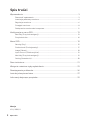 2
2
-
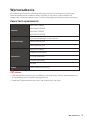 3
3
-
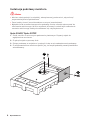 4
4
-
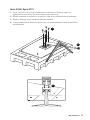 5
5
-
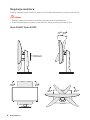 6
6
-
 7
7
-
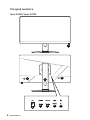 8
8
-
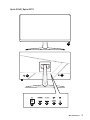 9
9
-
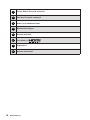 10
10
-
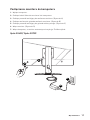 11
11
-
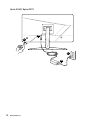 12
12
-
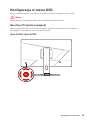 13
13
-
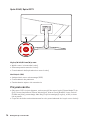 14
14
-
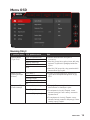 15
15
-
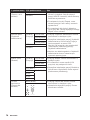 16
16
-
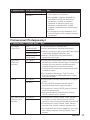 17
17
-
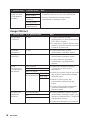 18
18
-
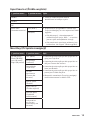 19
19
-
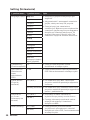 20
20
-
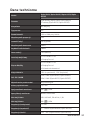 21
21
-
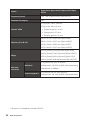 22
22
-
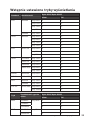 23
23
-
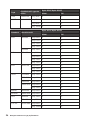 24
24
-
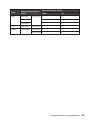 25
25
-
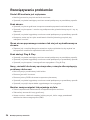 26
26
-
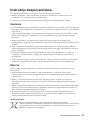 27
27
-
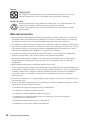 28
28
-
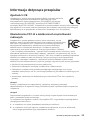 29
29
-
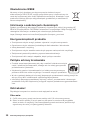 30
30
-
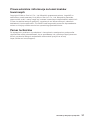 31
31
MSI Optix G272 Instrukcja obsługi
- Typ
- Instrukcja obsługi
- Niniejsza instrukcja jest również odpowiednia dla
Powiązane artykuły
-
MSI Optix G273QPF Instrukcja obsługi
-
MSI Optix MAG274R2 Instrukcja obsługi
-
MSI Optix G24C6P Instrukcja obsługi
-
MSI Optix G27C4 Instrukcja obsługi
-
MSI MS-3CC5 Instrukcja obsługi
-
MSI Optix MAG274 Instrukcja obsługi
-
MSI MS-3CA8 Instrukcja obsługi
-
MSI Optix MAG273R Instrukcja obsługi
-
MSI Optix MAG342CQRV Instrukcja obsługi
-
MSI MS-3PA1 Instrukcja obsługi